I den nyeste Windows 10 har Microsoft satt den opp til automatisk å laste ned og installere Windows-oppdateringer.Dette betyr at Windows stille oppdaterer ordet i bakgrunnen, og hver gang nye Windows-oppdateringer blir tilgjengelige, blir de automatisk lastet ned og installert.
eller for noen oppdateringer,Du må starte på nytt for å bruke dem.
Men noen ganger fungerer det ikke som forventet,Windows Update sluttet å laste nedeller se etter oppdateringer.Det er ulike grunner til at Windows Update ikke laster ned eller installerer feil, men som oftest skyldes disse typer problemer programvarekonflikter eller allerede eksisterende problemer med oppdateringen som ikke oppdages før etter at oppdateringen begynner å installeres.
Her kan du bruke løsninger for å reparere og installere Windows Update.
Innhold
Windows Update stoppet nedlastingen
Før du starter, må du kontrollere at oppdateringen virkelig sitter fast?For noen ganger kan det ta litt tid å laste ned oppdateringsfiler fra Microsoft-servere på grunn av treg internettforbindelse.Derfor anbefaler vi å vente noen minutter til før du laster ned oppdateringen.
Sjekk også at internettforbindelsen din fungerer,
Deaktiver antivirusbeskyttelse midlertidig, og koble fra VPN (hvis konfigurert på PC)
Det neste trinnet er å starte Windows til en ren oppstartstilstand og deretter se etter Windows-oppdateringer.Dette vil hjelpe hvis programvarekonflikter fra tredjepart fører til at Windows Update slutter å laste ned.
Åpne også en ledetekst som administrator, kjør DISM-kommandoen" DISM /Online /Cleanup-Image /RestoreHealth " for å reparere systembildet, og kjør deretterSFC / scannow (System File Checker Utility) Sjekker og gjenoppretter om noen manglende, ødelagte systemfiler forårsaker at Windows-oppdateringer ikke laster ned eller installeres.
Kjør feilsøkingsprogrammet for Windows Update
Kjør feilsøkingen for Build in Windows Update, som kan hjelpe med å oppdage og fikse problemer som gjør at Windows Update slutter å laste ned og installere.
- Trykk på hurtigtasten, Windows + I for å åpne Innstillinger-appen,
- Klikk Oppdater og sikkerhet, deretter Windows Update,
- Til høyre, velg Windows Update, og velg deretter Kjør feilsøkingsprogrammet,
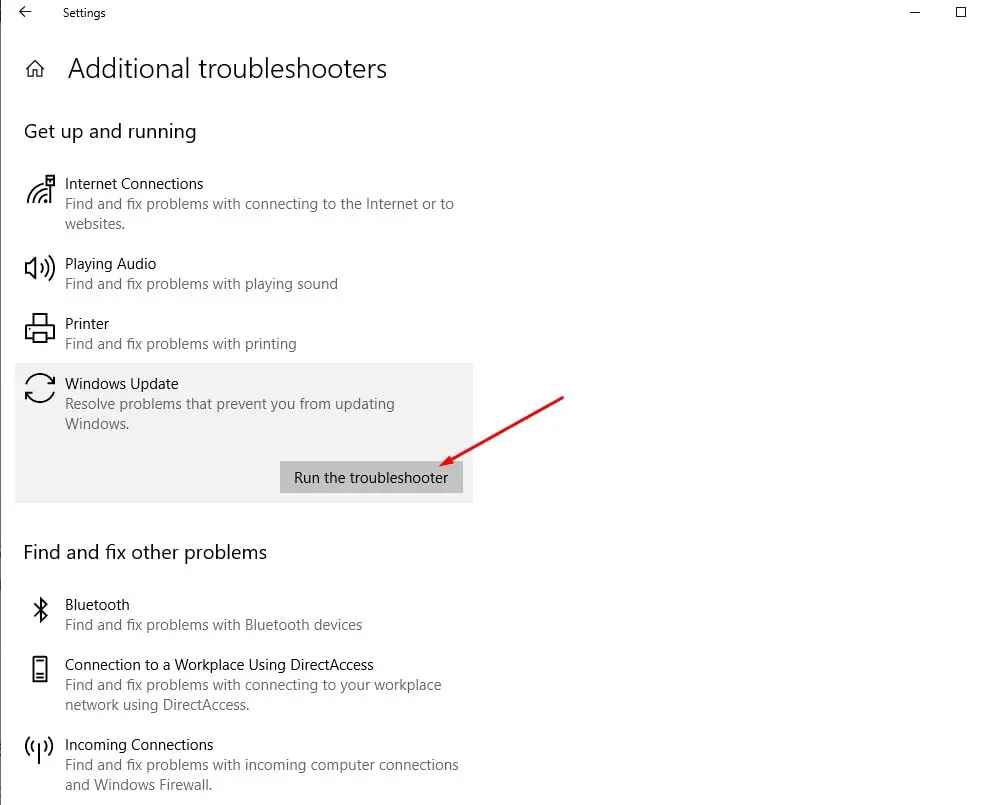
Feilsøkeren vil prøve å finne ut om det er et problem som hindrer datamaskinen din i å laste ned og installere Windows Update.
I de fleste tilfeller vil feilsøkeren fortelle deg om ventende oppdateringer.Klikk på "Bruk denne løsningen" og la feilsøkeren installere dem.I andre tilfeller må du følge instruksjonene på skjermen for å fikse oppdateringen.
Og hvis den finner noen problemer, vil oppdateringsfeilsøkeren prøve å fikse det på egen hånd.Etter å ha fullført feilsøkingsprosessen, start Windows på nytt og se etter oppdateringer fra Innstillinger -> Oppdatering og sikkerhet -> Windows Update -> Se etter oppdateringer.
Tilbakestill Windows Update-komponenter
I tillegg kan selve Windows Update-databasen også bli ødelagt av konflikter med nye nedlastede og installerte oppdateringer.Tilbakestiller Windows Update-komponentene og tvinger Windows Update til å laste ned nye oppdateringsfiler fra Microsoft-servere.
Åpne ledetekst som administrator og kjør kommandoen nedenfor for å stoppe Windows Update og tilhørende BIT-tjenester.
- Nettstopp wuauserv
- Nettstopp
Naviger nå til File Explorer og klikk på C:WindowsSoftwareDistributiondownload.
Slett alle data i nedlastingsmappen her, for å gjøre dette trykk Ctrl + hurtigtast og deretter Del.
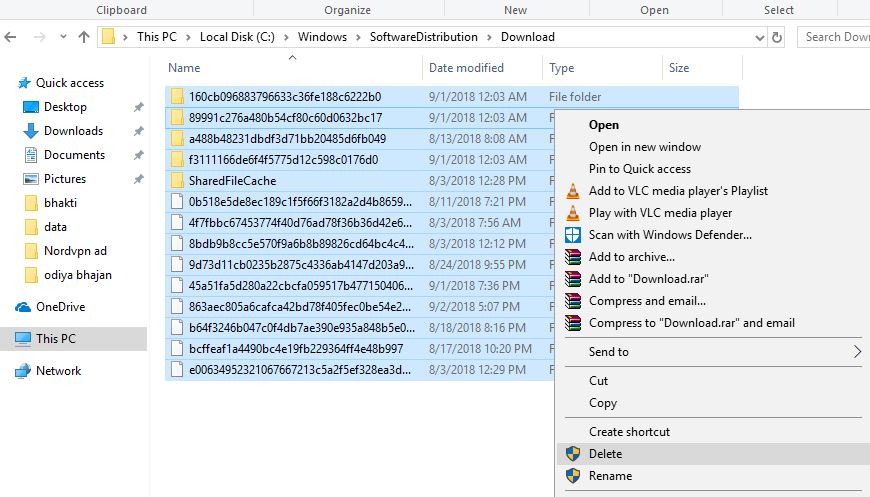
Åpne ledeteksten igjen og kjør kommandoen " nettstart wuauserv"Og " netto startbiter"for å starte den tidligere stoppede Windows Update-tjenesten og Background Intelligent Transfer-tjenesten på nytt.
La oss åpne Innstillinger, oppdateringer og sikkerhet igjen og trykke på Se etter oppdateringer-knappen.
Installer Windows Update manuelt
Hvis ingen av løsningene ovenfor løser problemet, men Windows Update fortsatt ikke vil laste ned eller ikke installeres, installer Windows Update manuelt.
adgangNettsiden for oppdateringshistorikk for Windows 10, hvor du kan legge merke til en logg over alle tidligere Windows-oppdateringer som har blitt utgitt.
For den siste utgitte oppdateringen, vær oppmerksom på KB-nummeret.
Bruk nå Windows Update Catalog-nettstedet til å søke etter oppdateringen spesifisert av KB-nummeret du skrev ned.Last ned oppdateringen avhengig av om datamaskinen din er 32-bit = x86 eller 64-bit = x64.
Åpne den nedlastede filen for å installere oppdateringen.
Etter at du har installert oppdateringen, starter du bare datamaskinen på nytt for å bruke endringene.Også, hvis du støter på Windows Update som sitter fast under oppgraderingsprosessen, bare bruk det offisielle medieopprettingsverktøyet for å oppgradere Windows 10 versjon 2004 uten feil eller problemer.
Jeg er sikker på at denne gangen har systemet ditt installert den nyeste Windows-oppdateringen uten noen feil eller nedlastinger, installasjonen satt fast.Likevel, hvis du trenger hjelp eller møter problemer mens du implementerer løsningene ovenfor, kan du gjerne diskutere i kommentarene nedenfor.

![Hvordan fikse Windows Update Fast [0% eller 100%]](https://oktechmasters.org/wp-content/uploads/2021/01/3481-windows-update-stuck-downloading-846x530.jpg)
![[Fiks] Microsoft Store kan ikke laste ned apper og spill](https://oktechmasters.org/wp-content/uploads/2022/03/30606-Fix-Cant-Download-from-Microsoft-Store.jpg)
![[Fiks] Microsoft Store kan ikke laste ned og installere apper](https://oktechmasters.org/wp-content/uploads/2022/03/30555-Fix-Microsoft-Store-Not-Installing-Apps.jpg)

